Invitar a personas a su espacio
Puede invitar a personas a sus espacios para tener una reunión. Según la plantilla del espacio que utilice para crear un espacio, dispone de uno o más métodos para unirse. Cada método para unirse otorga un conjunto de permisos al usuario que se une a través de ese método. para saber cómo se han configurado los métodos para unirse en las plantillas de su espacio. En este ejemplo, los participantes de la reunión pueden tener funciones de organizador e invitado.
Para invitar a personas a su espacio, siga estos pasos:
- Abra el espacio desde donde quiera tener la reunión.
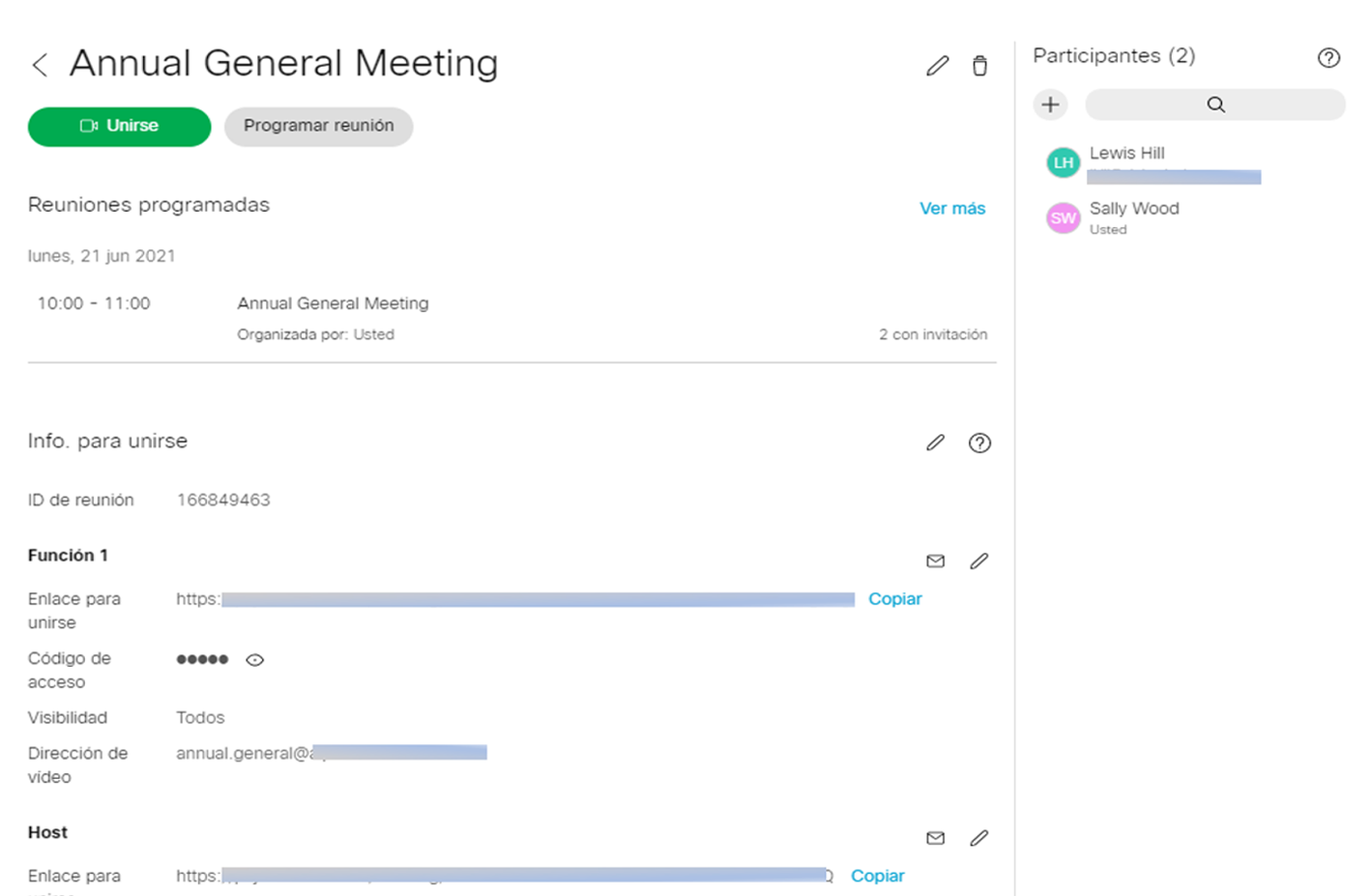
- Haga clic en
 . Se abrirá el cuadro de diálogo Enviar por correo electrónico o copiar invitación:
. Se abrirá el cuadro de diálogo Enviar por correo electrónico o copiar invitación: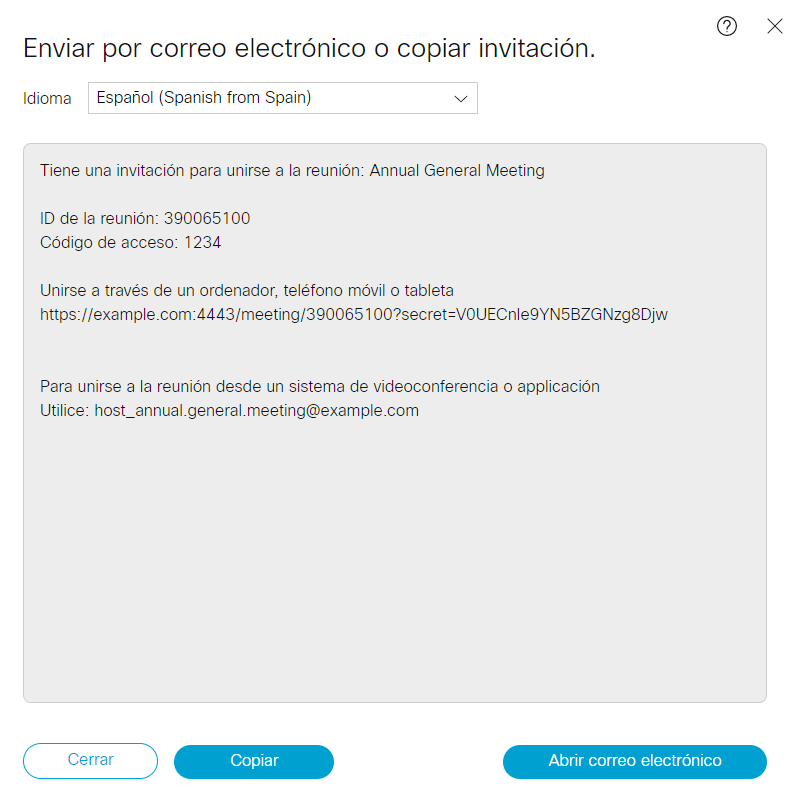
- Elija un idioma de la lista desplegable. para personalizar las plantillas de invitación.
- Haga clic en Copiar para copiar la invitación con todos los detalles en el portapapeles. A continuación, puede pegar la invitación donde quiera compartirla con otras personas.
- Haga clic en Abrir correo electrónico para abrir el cliente de correo electrónico que se haya configurado en su dispositivo con todos los detalles de la reunión. Todos los detalles de la invitación se completarán automáticamente en el cuerpo de un correo electrónico nuevo. Puede personalizar, introducir la dirección de correo electrónico y enviar el correo electrónico a las personas que desea invitar a la reunión.
- Puede invitar a personas con diferentes métodos para unirse, según lo considere. Haga clic en
para cerrar el cuadro de diálogo de Enviar por correo electrónico o copiar invitación.
Nota: En ocasiones, el botón Abrir correo electrónico está desactivado en el navegador Chrome. Para copiar los detalles en el portapapeles, haga clic en Copiar. Puede pegar los detalles en su correo electrónico o mensaje instantáneo. Para obtener más información, consulte las “Directrices de personalización de Cisco Meeting Server”.
Nota: Puede personalizar los enlaces de unión con parámetros adicionales para establecer preferencias a la vez que se unen llamadas. Para obtener más información, consulte Personalizar enlaces de unión.